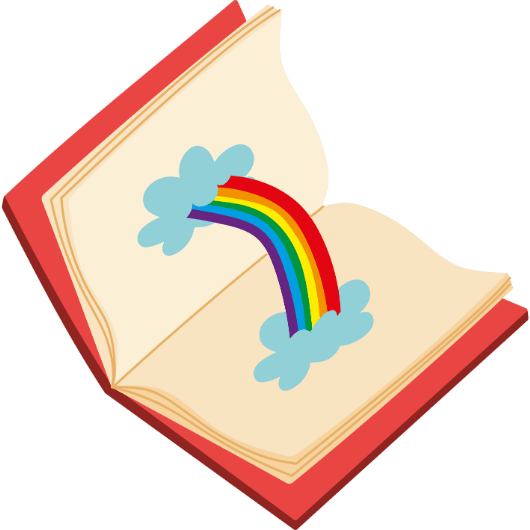최신 게임을 즐기려고 NVIDIA App을 켰는데 ‘설치 프로그램 실패’ 메시지가 뜨면서 막막했던 경험, 다들 한 번쯤 있으신가요? 혹은 큰맘 먹고 그래픽 드라이버를 업데이트했는데 오히려 게임 프레임이 뚝뚝 끊기거나 블랙스크린이 떠서 당황한 적은 없으신가요? 이런 답답한 상황, 바로 여러분의 이야기일지도 모릅니다. 성능 저하의 원인이 그래픽 드라이버 충돌일 수 있다는 사실을 모른 채 애꿎은 컴퓨터만 탓하고 있었다면, 이제 그 답답함을 속 시원하게 해결해 드릴 시간입니다.
엔비디아 앱 재설치 핵심 요약
- 엔비디아 앱 설치 실패의 주범은 이전 버전의 드라이버 찌꺼기와 백그라운드 프로세스와의 충돌입니다.
- 가장 확실한 해결책은 DDU(Display Driver Uninstaller)를 이용해 안전 모드에서 기존 드라이버를 완전히 제거하는 것입니다.
- 완벽한 클린 설치는 드라이버 오류 해결은 물론, 그래픽카드 본연의 성능을 되찾아 게임 최적화에도 도움을 줍니다.
대체 왜 설치 실패 오류가 반복될까?
NVIDIA App이나 그래픽 드라이버 설치 실패는 단순히 운이 나빠서가 아닙니다. 대부분 몇 가지 명확한 원인이 있으며, 이를 이해하는 것이 문제 해결의 첫걸음입니다.
사라지지 않는 기존 드라이버의 흔적
제어판이나 설정 앱을 통해 기존 드라이버를 삭제해도 보이지 않는 곳에 찌꺼기 파일이나 레지스트리 정보가 남는 경우가 많습니다. 이 남은 파일들이 새로 설치되는 드라이버와 충돌을 일으켜 ‘설치 프로그램 실패’ 오류나 무한 로딩 같은 문제를 발생시키는 주된 원인이 됩니다. 특히 구버전 드라이버를 완전히 삭제하지 않고 계속 덮어쓰기만 했다면 드라이버 충돌로 인한 성능 저하를 겪을 가능성이 더욱 커집니다.
예상치 못한 방해꾼, 소프트웨어 충돌
컴퓨터를 안전하게 지켜주는 바이러스 백신이나 방화벽 설정이 때로는 NVIDIA 설치 프로그램을 위협으로 오인하여 설치 과정을 막기도 합니다. 또한, 현재 실행 중인 다른 백그라운드 프로세스가 설치에 필요한 시스템 파일에 접근하는 것을 방해하여 호환성 문제를 일으킬 수도 있습니다.
윈도우 시스템과의 미묘한 관계
윈도우 11과 같은 최신 운영체제는 꾸준한 업데이트를 통해 시스템 안정성을 유지합니다. 만약 중요한 윈도우 업데이트가 밀려있거나 시스템 파일에 손상이 있는 경우, 새로운 그래픽 드라이버와의 호환성 문제가 발생하여 설치 실패로 이어질 수 있습니다.
완벽한 엔비디아 앱 재설치를 위한 단계별 가이드
이제 골치 아픈 문제를 해결하고 그래픽카드의 성능을 100% 끌어낼 시간입니다. 아래 단계를 차근차근 따라 하면 누구나 전문가처럼 완벽한 클린 설치를 할 수 있습니다.
1단계: 전투 준비, 필요 파일 다운로드
가장 먼저 할 일은 재설치에 필요한 파일을 미리 준비하는 것입니다.
- 최신 NVIDIA 드라이버: NVIDIA 공식 웹사이트에 방문하여 사용 중인 그래픽카드 모델(예: RTX 4070)과 윈도우 버전에 맞는 최신 드라이버를 다운로드합니다. 보통 게임을 즐긴다면 ‘게임 레디 드라이버(Game Ready Driver)’를, 영상 편집 등 작업 위주라면 ‘스튜디오 드라이버(Studio Driver)’를 선택하면 됩니다.
- Display Driver Uninstaller (DDU): Wagnardsoft 공식 사이트에서 DDU 최신 버전을 다운로드합니다. 이 프로그램은 기존 드라이버와 관련된 모든 찌꺼기를 완벽하게 제거해 주는 아주 강력한 도구입니다.
2단계: 안전지대로 이동, 안전 모드 부팅
DDU를 가장 효과적이고 안전하게 사용하기 위해서는 윈도우 안전 모드로 진입해야 합니다. 안전 모드는 PC를 기본적인 상태로 시작하여 드라이버 충돌 가능성을 최소화합니다.
- ‘Shift’ 키를 누른 상태로 시작 메뉴에서 ‘다시 시작’을 클릭합니다.
- 옵션 선택 화면이 나타나면 ‘문제 해결’ → ‘고급 옵션’ → ‘시작 설정’ 순서로 클릭합니다.
- ‘다시 시작’ 버튼을 누르고, 재부팅 후 나타나는 목록에서 숫자 키 ‘4’ 또는 기능 키 ‘F4’를 눌러 안전 모드로 부팅합니다.
3단계: 흔적도 없이, DDU로 완벽 제거
안전 모드로 부팅했다면 이제 DDU를 실행할 차례입니다.
- 다운로드한 DDU 프로그램의 압축을 풀고 ‘Display Driver Uninstaller.exe’를 실행합니다.
- 오른쪽 메뉴에서 장치 유형을 ‘GPU’로, 장치를 ‘NVIDIA’로 선택합니다.
- ‘정리하고, 다시 시작 (강력 추천)’ 버튼을 클릭합니다. DDU가 자동으로 모든 NVIDIA 관련 드라이버, 레지스트리, 폴더를 깨끗하게 제거하고 컴퓨터를 일반 모드로 재부팅해 줄 것입니다.
4단계: 새로운 시작, 최신 드라이버 설치
컴퓨터가 재부팅되면 그래픽 드라이버가 없는 상태이므로 화면 해상도가 낮게 보일 수 있지만 정상입니다. 이제 미리 다운로드해 둔 최신 NVIDIA 드라이버 설치 파일을 실행합니다.
- 설치 옵션에서 ‘NVIDIA 그래픽 드라이버 및 GeForce Experience’ 또는 ‘NVIDIA 그래픽 드라이버’ 중 필요한 항목을 선택합니다. (NVIDIA App은 GeForce Experience와 함께 설치됩니다.)
- 설치 유형을 묻는 화면에서는 ‘사용자 지정 (고급)’ 설치를 선택하고, 다음 화면에서 ‘전체 설치 수행’ 옵션을 체크하는 것이 좋습니다. 이는 이전 설정값을 모두 지우고 완전히 새롭게 설치하는 ‘클린 설치’ 옵션으로, 혹시 모를 충돌을 예방해 줍니다.
이제 모든 설치가 완료되었습니다. 시스템을 한 번 더 재부팅하면 모든 과정이 마무리됩니다.
자주 묻는 문제와 추가 해결 팁
클린 설치 후에도 몇 가지 문제가 발생할 수 있습니다. 아래 표를 통해 일반적인 문제와 해결책을 확인해 보세요.
| 문제 현상 | 해결 방안 |
|---|---|
| NVIDIA App 로그인 오류 또는 무한 로딩 | 방화벽이나 바이러스 백신 프로그램에서 NVIDIA 관련 프로세스(예: NVIDIA Container)를 예외 처리했는지 확인하고, 불필요한 임시 파일을 삭제해 봅니다. |
| 게임 녹화(쉐도우플레이)나 오버레이 기능이 작동하지 않음 | NVIDIA App 설정에서 오버레이 기능이 활성화되어 있는지 확인하고, Discord 등 다른 오버레이 프로그램과의 충돌은 없는지 점검합니다. |
| 특정 게임에서 프레임이 여전히 불안정함 | NVIDIA 제어판의 ‘3D 설정 관리’에서 해당 게임의 전원 관리 모드를 ‘최고 성능 선호’로 변경하고, 드라이버 롤백 기능을 이용해 이전 버전의 안정적인 드라이버를 설치해 보는 것도 방법입니다. |
| 설치 후 블랙스크린 발생 | 그래픽카드와 모니터를 연결하는 케이블을 다시 꽂아보거나 다른 포트에 연결해 봅니다. 문제가 계속되면 장치 관리자를 통해 드라이버를 수동으로 제거한 후 재설치를 시도합니다. |
새롭게 태어난 당신의 그래픽 성능
엔비디아 앱 재설치 과정을 성공적으로 마쳤다면, 이제 단순히 오류를 해결한 것을 넘어 그래픽카드의 잠재력을 최대한으로 활용할 준비가 된 것입니다. 안정적인 드라이버 환경은 게임 프레임을 부드럽게 유지해주고, 그래픽카드 성능을 최적화하여 쾌적한 게이밍 경험을 선사합니다. 이제 DLSS, RTX와 같은 최신 기술을 마음껏 활용하고, Ansel이나 Freestyle 같은 기능으로 멋진 게임 스크린샷을 남기며 향상된 성능을 만끽해 보세요.